Ако ВиртуалБок машина са не може да се покрене са грешком „ФАТАЛНО: Није пронађен медиј за покретање! Систем је заустављен", а затим наставите да читате испод да бисте решили проблем.
Грешка „Није пронађен медиј за покретање“ указује да ВиртуалБок не може да пронађе важећи уређај за покретање за покретање виртуелног машина (нпр. монтиран исо или виртуелни диск са оперативним системом за покретање) и може се појавити за било шта од следећег разлози:
- Виртуелни диск не садржи оперативни систем.
- Виртуелни диск садржи оперативни систем заснован на УЕФИ (нпр. Виндовс 10/11).
- Конфигурација покретања на виртуелном диску је неважећа или оштећена.

Овај водич садржи детаљна упутства за решавање грешке „Није пронађен медијум за покретање“ у ВиртуалБок-у.
Како да поправите: ФАТАЛНО: Није пронађен медиј за покретање! Систем је заустављен у ВиртуалБок-у.
Метод 1. Инсталирајте оперативни систем у ВиртуалБок машину.
Да би виртуелна машина (ВМ) радила, морате да инсталирате оперативни систем на њу. Дакле, ако сте управо креирали ВМ машину, а нисте инсталирали оперативни систем, приложите .ИСО датотеку за покретање са оперативним системом који желите да инсталирате и наставите да инсталирате ОС. *
* Белешка: Ако виртуелни диск ВМ већ садржи оперативни систем, пређите на Метод-2.
1. Отвори Подешавања ВиртуалБок машине и идите на Складиште.
2. Кликните на 1. плус (+) дугме поред Цонтроллер то додати оптичку диск јединицу.
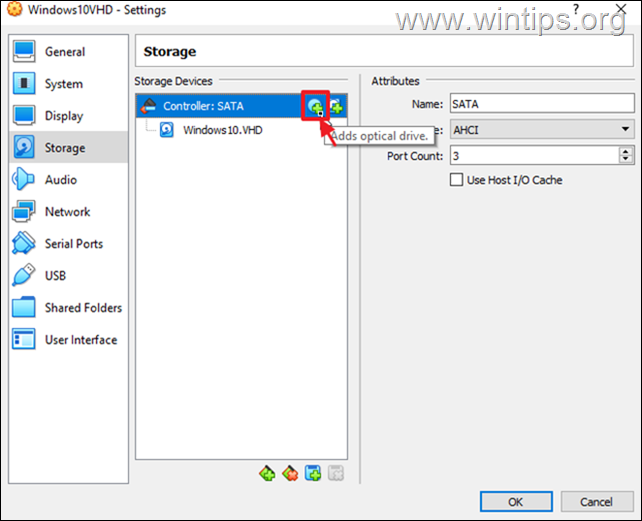
3. Кликните Додати и отворите ИСО датотеку за покретање са ОС-ом који желите да инсталирате (нпр. датотеку „Виндовс.исо“ у овом примеру)
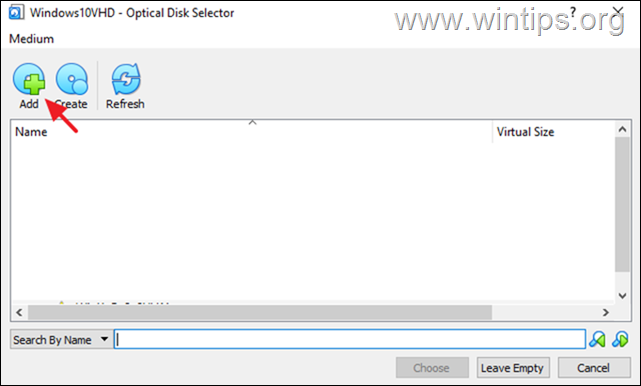
4. Затим изаберите исо датотеку и кликните Изабери.
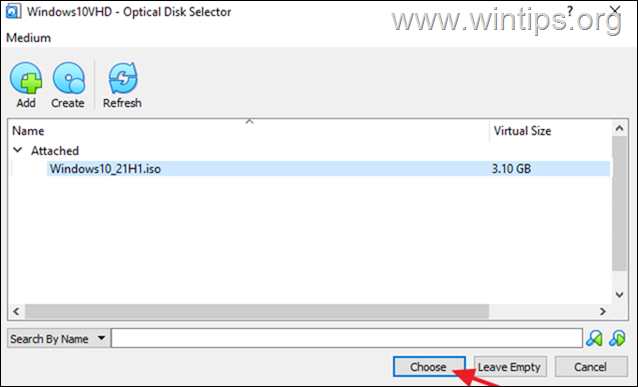
5. Након прилагања исо датотеке на уређаје за складиштење на ВМ машини…
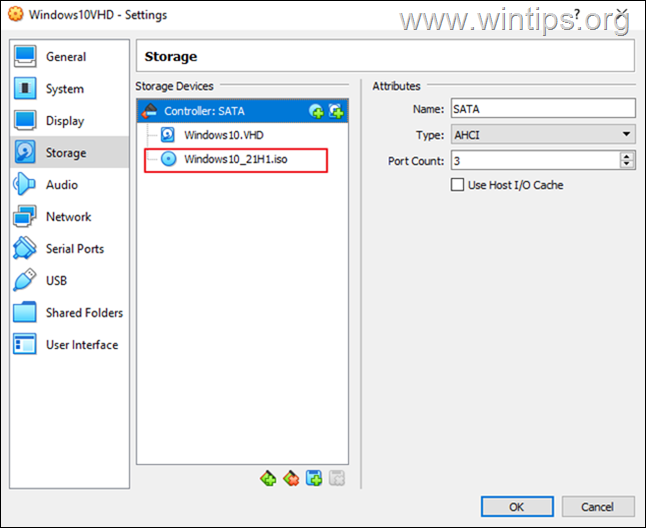
7. … Иди на Систем и превуците Оптицал до врха (да бисте покренули ВМ из приложене ИСО датотеке за покретање) и кликните У РЕДУ.
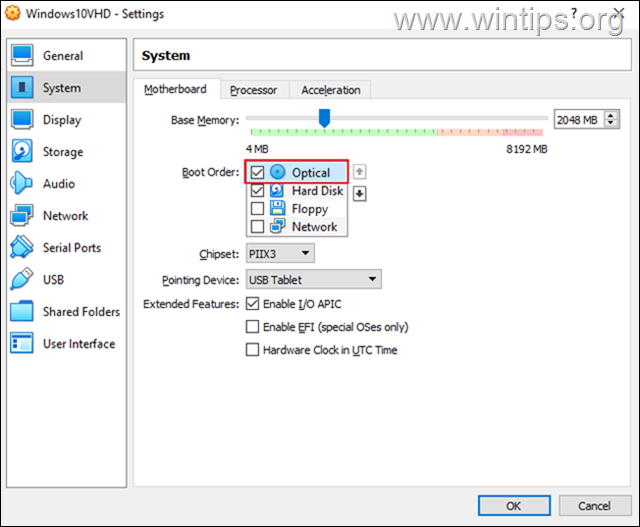
8. На крају, пратите упутства на екрану да бисте инсталирали оперативни систем на ВМ машину.
Метод 2. Омогућите УЕФИ подршку у ВиртуалБок машини.
Ако виртуелни диск садржи ОС заснован на УЕФИ (нпр. Виндовс 10/11), наставите да омогућите УЕФИ функцију у ВиртуалБок-у, иначе пређите на следећи метод.
1. Отворите ВМ Подешавања и идите на Систем > Матицна плоца.
2. Овде се уверите да је Хард диск је проверено и је први уређај за покретање, и на Проширене функције проверите следеће две (2) опције и кликните У реду:
Омогући И/О АПИЦ
Омогући ЕФИ (само за посебне оперативне системе)
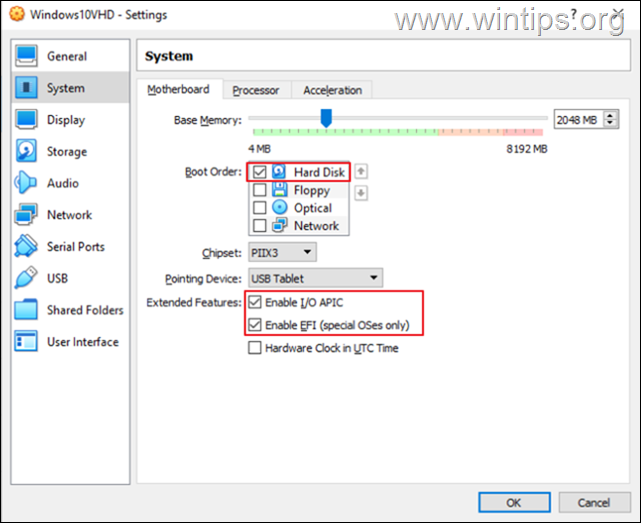
3. Покушајте сада да покренете виртуелну машину. Ако проблем и даље постоји, онемогућите ЕФИ подршку у подешавањима ВМ-а и пређите на следећи метод.
Метод 3. Поправите податке о конфигурацији покретања помоћу алата БЦДБООТ.
Као што сам већ поменуо, фатална грешка ВиртуалБок-а „Није пронађен медијум за покретање“ може се појавити ако ГОСТ ОС нема важеће покретање конфигурацију.* У том случају морате да поправите датотеке за покретање на виртуелном диску како би ВМ машина могла да се покрене без грешке.
* Белешка: Ова грешка се понекад јавља ако је виртуелни диск (ВХД/ВХДКС) оштећен или након претварања физичког диска у виртуелни диск/слику (ВХД/ВХДКС) помоћу Диск2вхдоруђе.
1. Пратите кораке у методу-1 изнад да бисте приложили Виндовс ИСО датотеку за покретање на виртуелној машини и покренули виртуелну машину из ИСО датотеке. *
* Белешка: Ако се ВМ машина не покреће из ИСО датотеке, идите на ВМ Подешавања > Систем > Матицна плоца и онемогућите ЕФИ. (Након поправљања конфигурације покретања и ако је ОС за госте УЕФИ, наставите да поново омогућите УЕФИ. )
2. На екрану Виндовс Сетуп притисните СМЕНА + Ф10 да бисте приступили командној линији или изаберите Следећи –> Поправити компјутер –> Решавање проблема –> Напредне опције –> Командна линија.

3. На командној линији дајте редом следеће команде (притисните ентер после сваке команде)
- дискпарт
- изаберите диск 0
- партиција листе
4. Сада објава тхе величина од Систем партицију (нпр. 100МБ у овом примеру).
5. Затим откуцајте следећу команду и сазнати тхе број свеске системске партиције користећи њену величину као референцу. *
- обим листе
* на пример. Као што можете видети на слици испод, у овом примеру системска партиција (100МБ) је том 2.
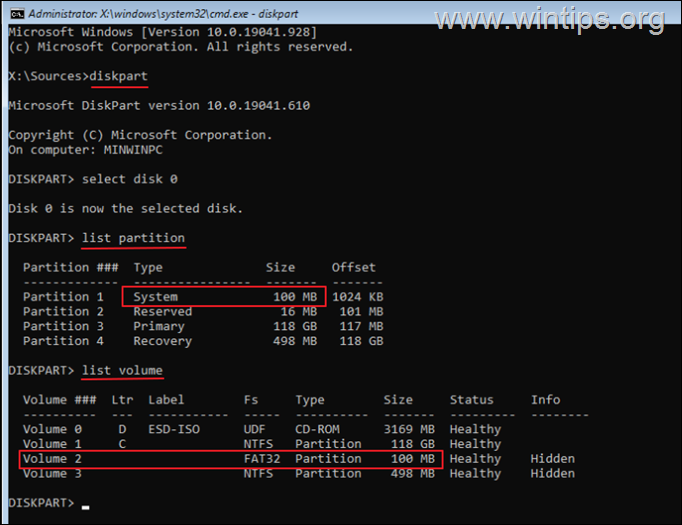
6. Сада дајте следеће команде да изаберете системску партицију (користећи њен број волумена) и да доделите слово диск јединице З: на то. Затим изађите из ДИСКПАРТ-а:
- изаберите јачину звука 2*
- додели слово=З
- излаз
* Белешка: Промените број свеске "2" у складу са вашим случајем.
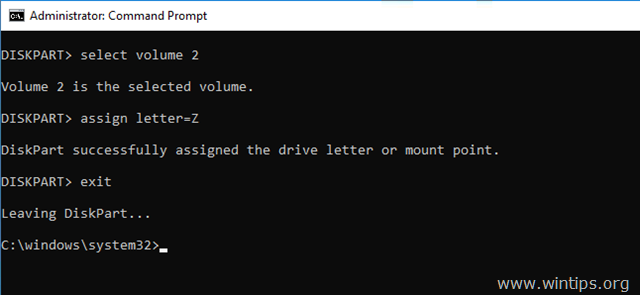
7. Коначно, у командној линији дајте ову команду за поправку датотека за покретање: *
- бцдбоот Ц:\виндовс /с З: /ф СВЕ
* Белешка: Ако је ОС за госте заснован на УЕФИ-ју, уместо тога можете дати следећу команду:
- бцдбоот Ц:\виндовс /с З: /ф УЕФИ
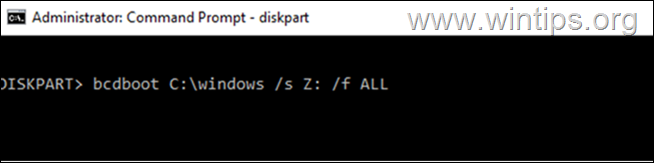
8. Затворите све прозоре и искључите ВМ машину.
9. Идите на ВМ Подешавања > Систем и комплет тхе Хард диск као први уређај за покретање.
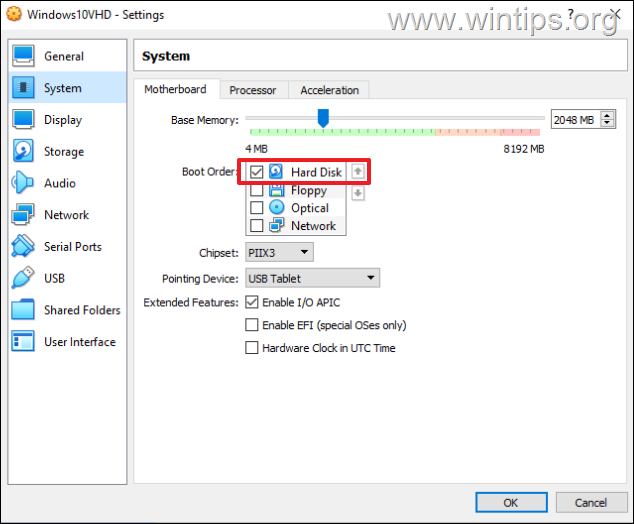
11. Покрените ВМ и готови сте! *
* Белешка: АКО ВМ није могао да се покрене сада са грешком „ФАТАЛ: ИНТ18: БООТ ФАИЛУРЕ“, наставите и омогући И/О АПИЦ & ЕФИ у подешавањима ВМ-а.
![имаге_тхумб[7][4] имаге_тхумб[7][4]](/f/83ca44236cb315b4a1f8d913a2ce62a1.png)
То је то! Који метод је радио за вас?
Јавите ми да ли вам је овај водич помогао тако што ћете оставити коментар о свом искуству. Лајкујте и поделите овај водич да бисте помогли другима.